Универсальный установщик USB, установка, запуск Linux с USB
Я только что получил сменный аккумулятор для своего Acer Aspire 3810T и решил сделать чистый разрез. Вместо того, чтобы продолжать использовать Windows 7 в качестве операционной системы, я решил установить на ноутбук последнюю версию Ubuntu. Я не использую устройство так часто, на самом деле, только в отпуске, и я подумал, что это будет хороший способ начать возиться с настольной ОС Linux.
Ноутбук Acer поставляется без оптического привода, а это значит, что мне придется устанавливать Linux с USB-устройства. Но как получить установочные файлы Linux на USB-устройство и убедиться, что Linux можно загрузить и установить с устройства?
Я вспомнил, что просмотрел UNetBootin, Универсальный установщик сетевой загрузки, в 2008 году. Программа все еще существует и регулярно обновляется для включения популярных дистрибутивов Linux.
Друг порекомендовал аналогичную программу под названием Универсальный установщик USB который предлагал аналогичную функциональность. И поскольку я еще не проверял эту программу, я решил использовать ее для установки Linux на свой ноутбук.
Подготовка USB-устройства
Universal USB Installer — портативное приложение для операционной системы Microsoft Windows. Просто запустите его, чтобы открыть экран конфигурации. Все обрабатывается на этом экране. Убедитесь, что вы подключили USB-накопитель перед запуском программы, иначе он не будет распознан программой. Флешка должна иметь размер не менее 2 гигабайт. Он также должен быть достаточно быстрым, поскольку копирование и установка могут занять много времени или завершиться неудачно, если они будут медленными.
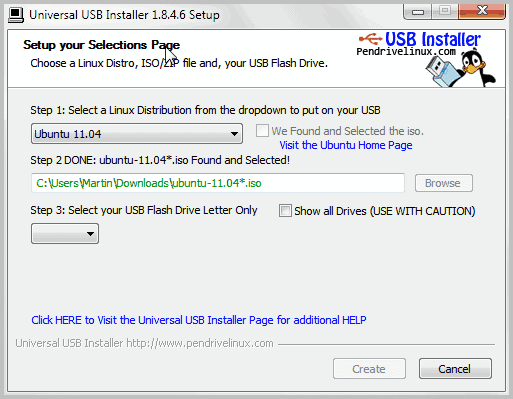
Вы начинаете с выбора одного из доступных дистрибутивов Linux в раскрывающемся меню под Шагом 1. Доступны последние стабильные выпуски Ubuntu, Debian, Linux Mint, Open Suse и еще пара десятков.
Вы можете выбрать загрузку ISO с домашней страницы проекта или выбрать существующий ISO-образ с локального жесткого диска. Загрузки обрабатывались в Microsoft Internet Explorer, хотя в моей компьютерной системе он не использовался по умолчанию.
Вы выбираете букву USB-накопителя на шаге 3. По умолчанию отображаются только съемные диски. Вы можете переопределить этот параметр, чтобы отображать все диски, но это обычно не рекомендуется, поскольку установка на локальный жесткий диск может нарушить работу установленной на этих дисках операционной системы.
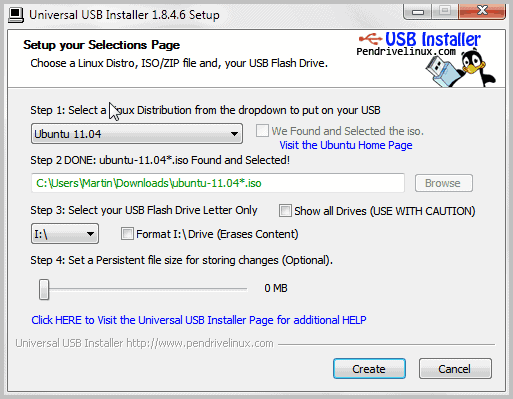
Перед копированием на него дистрибутива Linux рекомендуется отформатировать диск, при этом все содержимое будет удалено. Постоянный размер файла необходим только в том случае, если вы планируете запускать систему Linux с USB-накопителя. Поскольку я собирался установить его на ноутбук, мне не нужно было настраивать это хранилище.
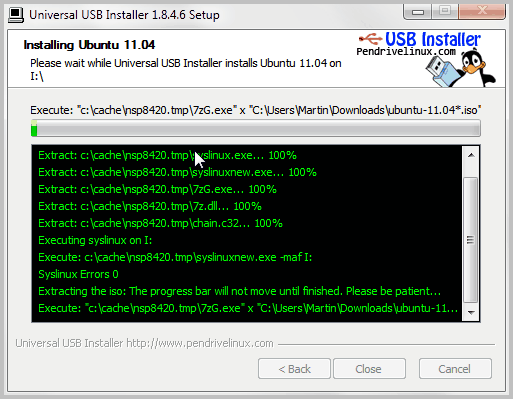
Установка дистрибутива Linux на устройство требует времени, особенно если устройство не такое быстрое. Индикатор выполнения показывает оставшееся время и текущее состояние процесса копирования.
Использование дистрибутива Linux на USB
Теперь, когда Linux установлен на USB-устройство, вы можете использовать его двумя разными способами. Вы можете подключить его к любому компьютеру для запуска Linux прямо с устройства или использовать его для установки Linux на этот компьютер. Одна вещь, которую вам, вероятно, нужно сделать, — это войти в программу настройки BIOS, чтобы изменить порядок загрузки. Жесткий диск ноутбука обычно является первым загрузочным устройством, и вам нужно изменить его так, чтобы ваше USB-устройство было первым, а жесткий диск — вторым.
Загрузчик выбранного дистрибутива Linux отображается после изменения порядка загрузки. Затем просто выберите установку дистрибутива Linux на жесткий диск или запуск с USB-устройства.
Вердикт
Процесс копирования Linux на USB-устройство понравился. Чтобы загрузить и скопировать все соответствующие файлы на USB-устройство, потребовалось менее пяти минут. Первый USB-накопитель, который я попробовал, вызывал проблемы во время установки, вероятно, потому, что он был недостаточно быстрым. Второй USB-накопитель, который я попробовал, оказался быстрее, и установка началась без проблем.
Пользователи, которые хотят установить Linux на нетбук без оптического устройства, могут использовать универсальный установщик USB, чтобы сделать это с комфортом. Программа постоянно обновляется новыми выпусками Linux. Скачать можно на сайте разработчика. ссылка на которую приведена выше в статье.